一台无线路由器,要安装、设置它连接宽带上网,建议按照下面的步骤来操作。
路由器线路连接
设置电脑IP地址
设置路由器上网
检查设置是否成功
第一、路由器线路连接
1、把从猫上接出来的网线,插在路由器的WAN接口;
如果你家宽带没有用到猫,需要把入户的宽带网线,插在路由器的WAN接口。
2、把你的电脑,用网线连接到路由器LAN1/2/3/4中的空闲接口,完整的连接示意图如下。

路由器线路连接示意图
温馨提示:
各位新手同学请注意了,只要路由器的线路连接是正确的,电脑就可以设置路由器了,并不需要电脑可以上网。
第二、设置电脑IP地址
电脑设置路由器、连接路由器上网时,建议把电脑的IP地址,设置成自动获得,如图。
不清楚自己电脑IP地址配置情况,请阅读下面的教程,进行检查、设置。
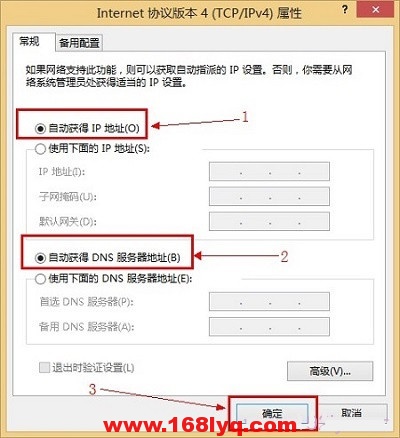
把电脑IP地址设置成 自动获得
第三、设置路由器上网
1、查看设置网址
各位同学,请在你自己路由器底部标贴中,查看该路由器的设置网址,如图。

查看路由器的设置网址
重要提示:
①、路由器底部标贴中,管理页面、登录地址、路由器地址、路由器IP 等选项后的参数,就是这个路由器的设置网址。
②、路由器的设置网址,可能是一个IP地址,如:192.168.0.1、192.168.1.1、192.168.2.1;
也有可能是一个网址,如:tplogin.cn、falogin.cn、melogin.cn、tendawifi.com等,请以你自己路由器底部标贴中给出的信息为准。
2、打开设置界面
在电脑的浏览器中输入:设置网址,就可以打开路由器的设置界面了,然后根据页面提示操作。
目前很多的路由器,第一次设置打开设置界面时,会提示给路由器设置一个登录密码(管理员密码),如图。
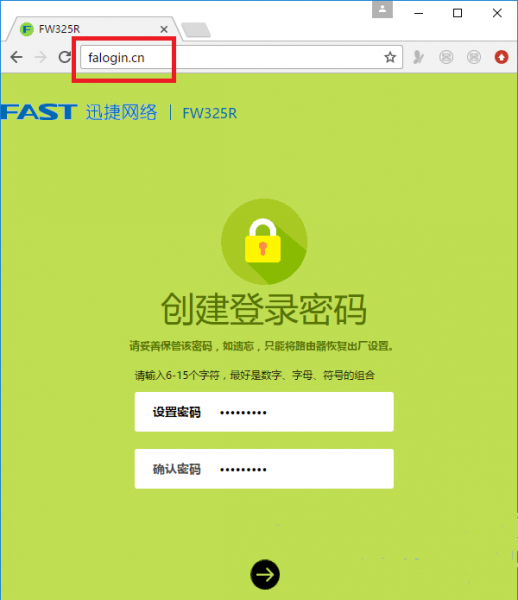
打开设置界面,并设置登录密码
但也有一些路由器,第一步并不是设置登录密码,而是直接点击:开始体验、立即体验、马上开始等按钮,如图。

打开设置界面,点击开始体验
易错点:
如果在浏览器中输入 路由器的设置网址后,打不开路由器的设置界面。请阅读下面的教程,查看解决办法。
3、设置上网参数
现在的无线路由器,非常的智能化了,会自动检测宽带的上网方式;各位同学,先等待几秒,根据系统的检测结果,设置上网参数就可以了。
(1)、宽带拨号上网
如果检测到 上网方式 是:宽带拨号上网——>需要填写正确的 “宽带账号”、“宽带密码”信息——>然后点击“下一步”。
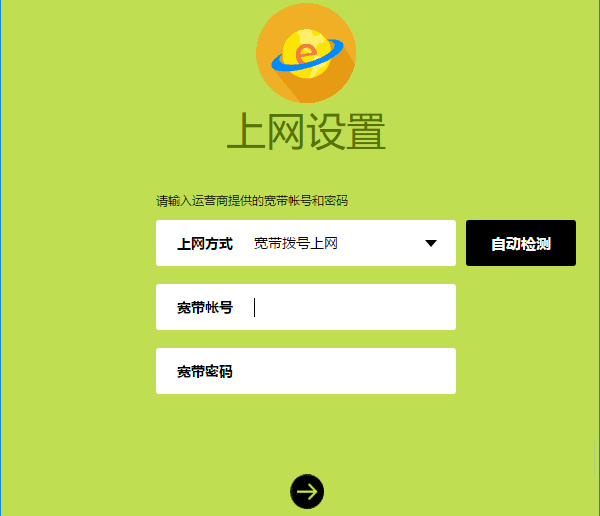
设置路由器上网参数
(2)、自动获得IP地址
如果检测到 上网方式 是:自动获得ip地址——>不需要设置上网参数,直接点击“下一步”。
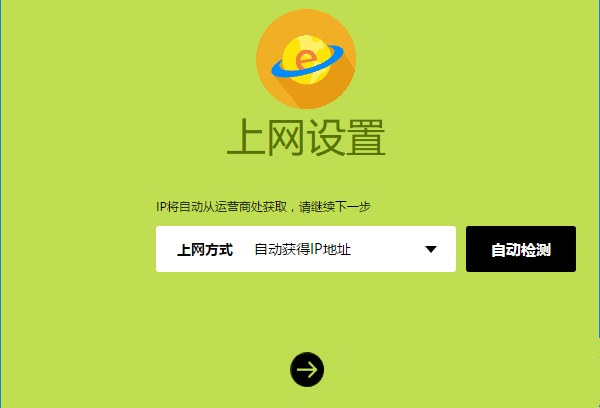
设置路由器上网参数
(3)、固定IP地址
如果检测到 上网方式 是:固定IP地址——>需要在页面中填写:IP地址、子网掩码、默认网关、首选DNS、备用DNS 信息。
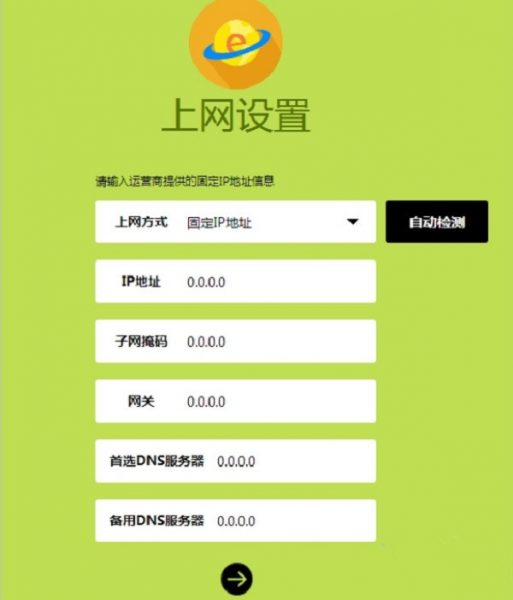
设置路由器上网参数
重要提示:
宽带拨号上网,在有些路由器中又叫做:PPPoE拨号、ADSL拨号;
自动获得IP地址,在有些路由器中叫做:动态IP、DHCP上网;
固定IP地址,在有些路由器叫做:静态IP
4、设置无线参数
设置好上网参数后,就会进入到无线参数的设置页面,大家根据页面的提示,设置路由器的无线名称、无线密码 就可以了,如图。
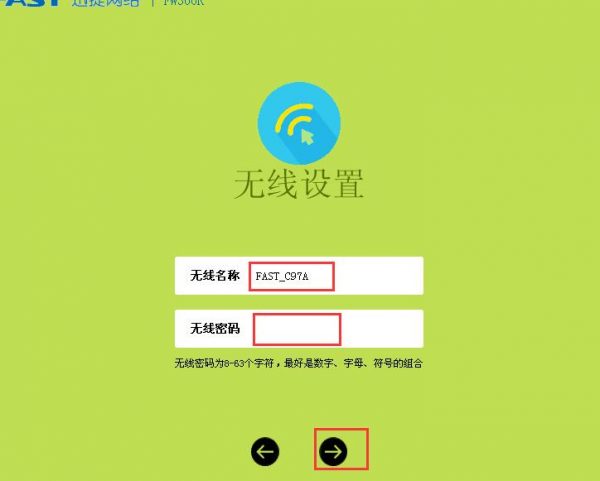
设置无线名称、无线密码
重要提示:
①、Wi-Fi密码,建议用 大写字母+小写字母+数字+符号 的组合来设置,并且密码长度要大于8位。
②、无线名称,建议用字母、数字或者字母与数字的组合进行设置。切勿用中文汉字设置,因为部分手机、平板电脑、笔记本电脑等无线设备,并不支持中文名称的无线信号。
③、手机尽量不要用WiFi万能钥匙之类的软件,这样你的密码在怎么设置都是没有用,别人一样都会破解。
5、结束设置向导
大家根据页面的提示,完成对路由器的设置,如图。
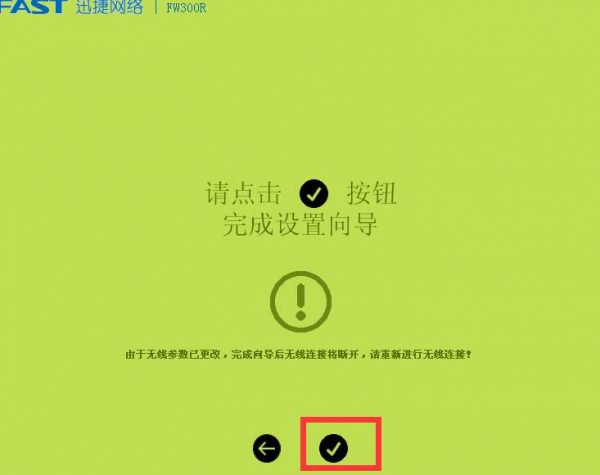
结束对路由器的设置
第四、检查设置是否成功
检查方法1:
测试路由器设置是否成功,最简单的办法是:
电脑、手机连接路由器后,在浏览器中输入任意一个网址,看能否正常打开网页?
①、如果电脑、手机可以打开网页,说明路由器设置成功了。
②、如果电脑、手机打不开网页,说明路由器设置失败。
检查方法2:
还有一个方法,可以检查、判断路由器设置是否成功,那就是重新登录到路由器的设置界面,打开 上网设置 或者 WAN口设置 的选项,查看联网状态提示信息。
(1)、如果页面中显示:已连接、联网成功、WAN口网络连接成功 等提示,说明设置成功。
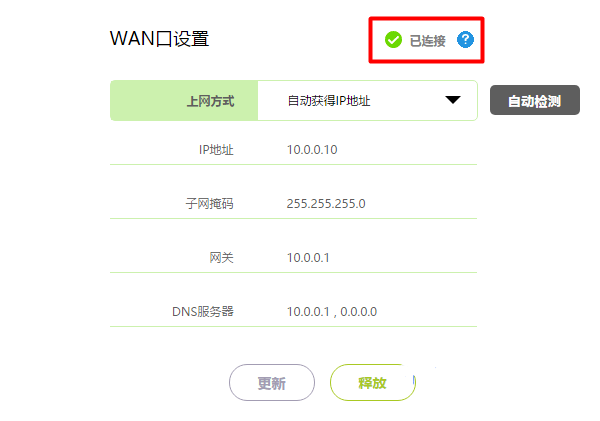
表示路由器设置成功,可以正常上网
(2)、如果页面中显示:网络异常、认证失败、服务器无响应、未连接 等,说明设置失败。
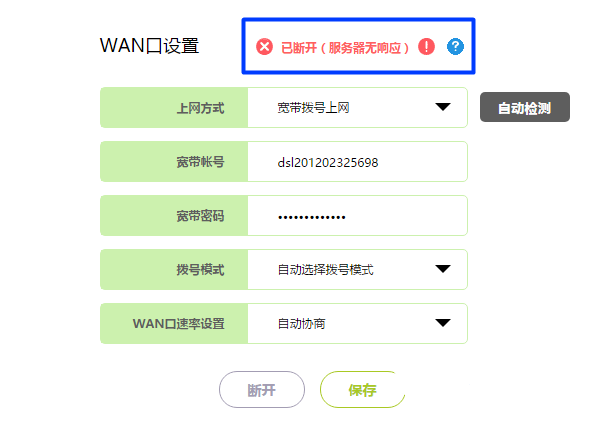
表示路由器设置失败,无法上网
如果经过检查,发现你的路由器无法上网,请阅读下面的教程,查看解决办法。
2024年4月4日 下午11:06 0楼
WiFi忘记密码了